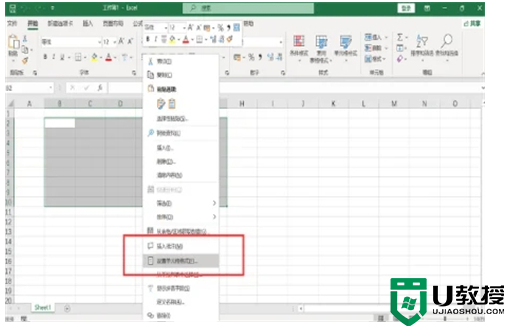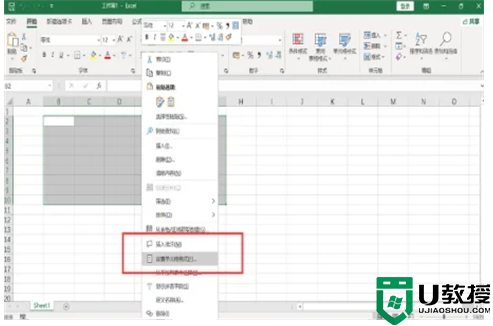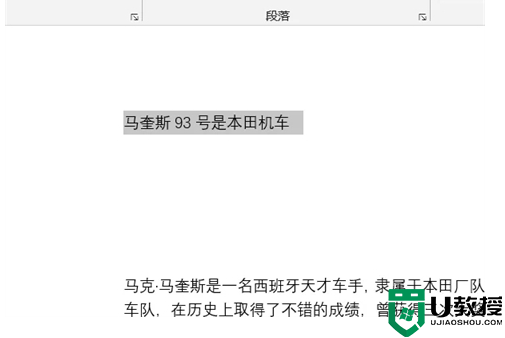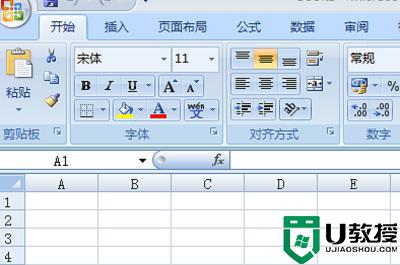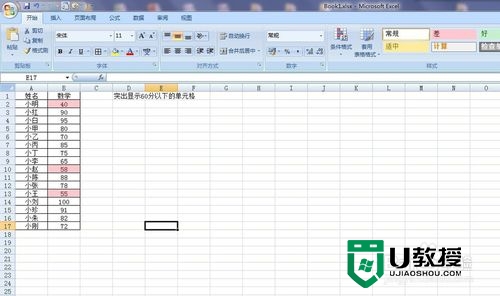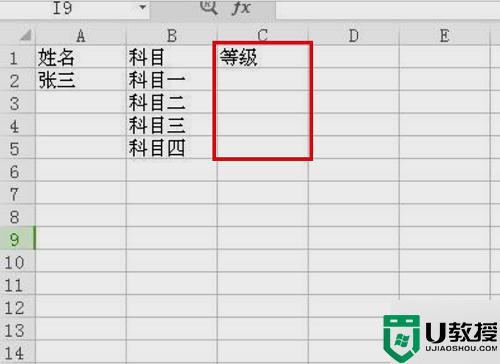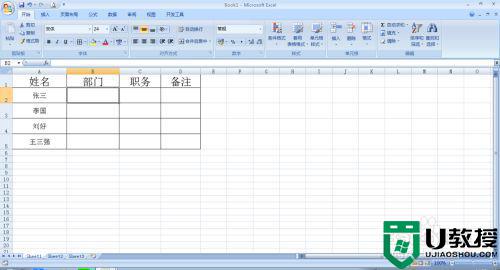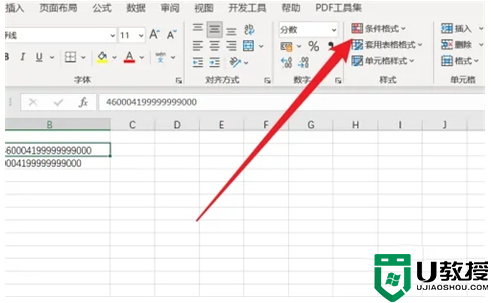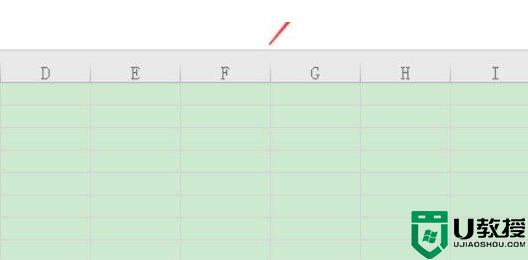excel底纹怎么设置颜色显示 excel表格如何设置底纹图案样式
时间:2024-04-21作者:bianji
大家在使用excel的时候会碰到各种各样的问题,这不就有小伙伴来系统城询问小编excel底纹怎么设置颜色显示,小编一开始并不清楚,于是仔细的研究了一番,总算找到了excel表格如何设置底纹图案样式的方法,详细内容都在下面的文章中了,大家有需要的话赶紧来系统城看看吧。

excel底纹怎么设置颜色显示?
方法一、
1.在表格中选择要设置底纹的单元格或区域;
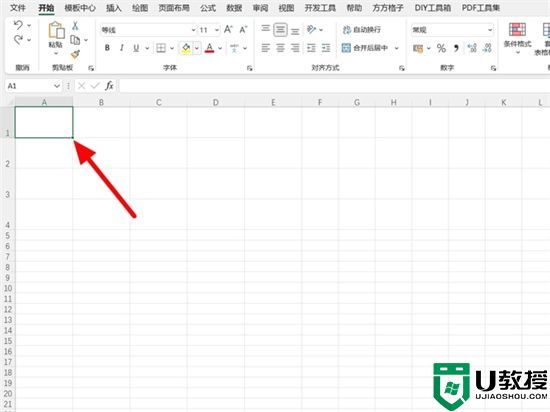
2.在开始菜单选项下,点击【填充颜色】,出现下拉,选择【颜色】,以黄色为例,这样就设置底纹成功。
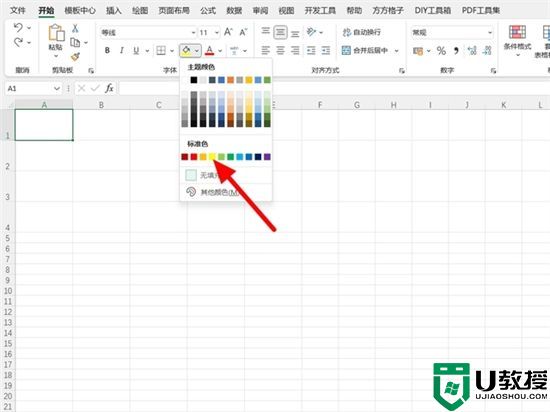
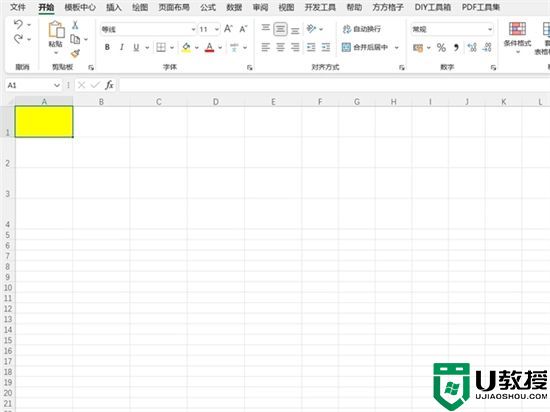
方法二、
1.完成单元格或区域的选择,鼠标右击,点击【设置单元格格式】;
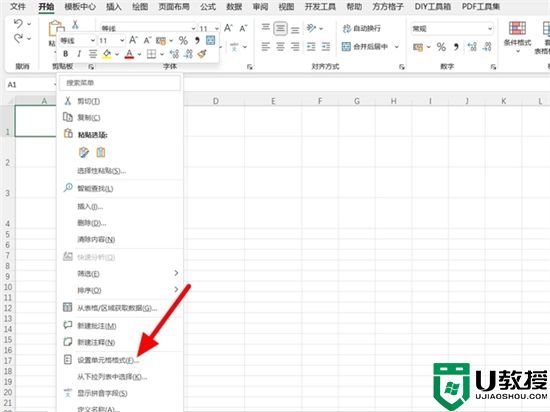
2.在单元格格式界面的填充选项下,点击【填充效果】按钮;
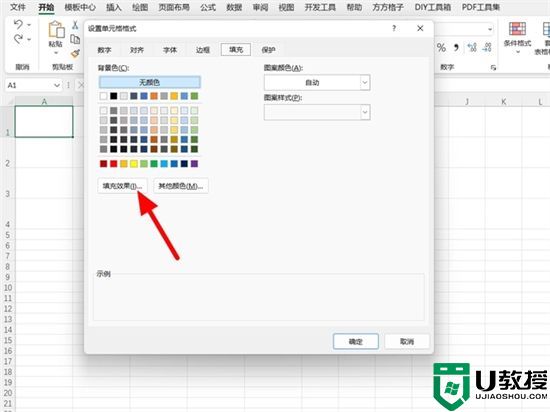
3.在填充效果界面,选择【颜色】、【底纹样式】,点击【确定】;
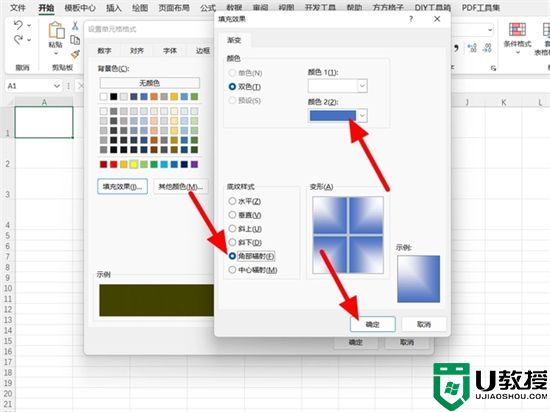
4.返回填充界面,单击【确定】,这样就设置底纹成功。
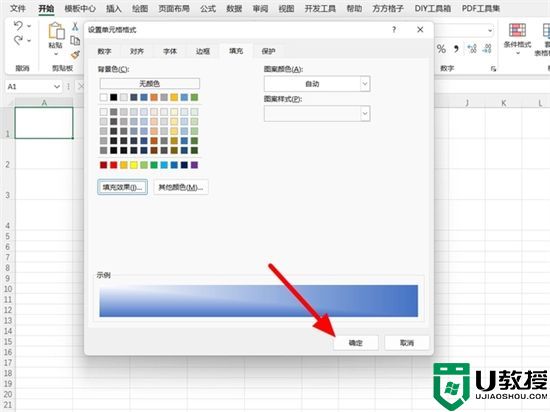
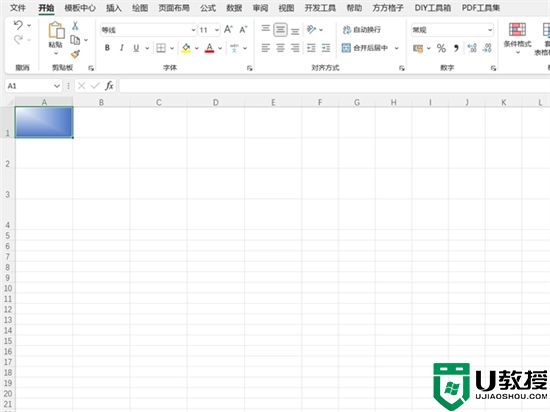
方法三、
1.在填充界面,选择【颜色】,设置【图案样式】,点击【确定】,这样就设置底纹成功。
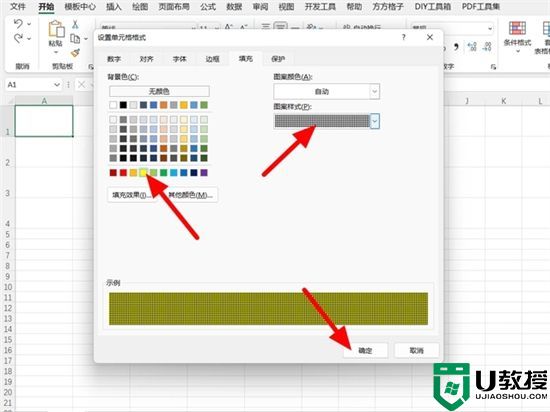
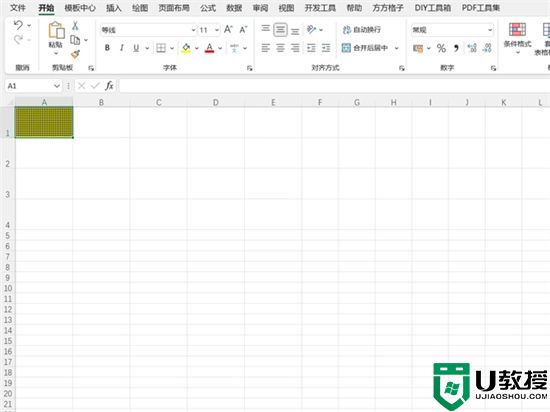
以上就是小编为大家带来的excel底纹怎么设置颜色显示的方法了,希望能帮助到大家。